【已解決】Tidal可以連接Tesla嗎?怎麼用?
是否可以在特斯拉上使用TIDAL?TIDAL一直在努力將其音樂引入更多揚聲器和智慧設備中。而現在,用戶可以透過TIDAL的特斯拉應用程式在特斯拉汽車上享受TIDAL HiFi無損音質。如果您想了解如何在特斯拉上使用TIDAL,本文將向您展示如何連接TIDAL到特斯拉,無論您是否使用HiFi/HiFi Plus。
第1部分:特斯拉上的Tidal是什麼?
在特斯拉上的Tidal是什麼?特斯拉為用戶提供了除Spotify之外的另一種聽歌選項,即通過Tidal在車內收聽音樂。這意味著全世界的特斯拉用戶現在可以直接在他們的車輛中享受高品質的音樂。在駕駛時,您可以透過Tidal特斯拉應用程式欣賞超過7000萬首無損音質的歌曲,這極大地提升了您的駕駛體驗。
第2部分:特斯拉上的Tidal免費嗎?
Tidal已經整合到特斯拉的電動車系統中。您可以利用Tidal的免費試用期在車上聽音樂。免費試用期結束後,您需要透過特斯拉的官方方法訂閱Tidal HiFi或HiFi Plus才能繼續在特斯拉上使用Tidal。或者,您可以使用HitPaw影片轉檔軟體將Tidal音樂下載到USB隨身碟中,並通過USB埠在Tesla上播放音樂。
第3部分:如何在訂閱了HiFi/HiFi Plus的Tesla中使用Tidal?
特斯拉的Tidal是專門為Tesla設計的應用程式。請按照以下步驟將此應用程式與Tidal HiFi訂閱進行連接。
- 1.確保Tesla汽車已連接到網路。要連結到Wi-Fi網路,請轉至「控制」 » 「Wi-Fi」。
- 2.接下來,使用密碼連接到可用的Wi-Fi網路。
- 3.確保Tesla軟體已更新至最新版本,以實現在Tesla中連接Tidal。您可以通過打開「軟體」 » 「軟體更新」來更新Tesla的軟體。
- 4.在Tesla的資訊娛樂系統中,單擊底部觸摸屏上的汽車圖示。
5.單擊媒體選項。用戶將在這裡看到Tidal應用程式,請打開它。

- 6.現在用戶將獲得一個二維碼。您只需用手機掃描二維碼即可登錄Tidal HiFi Plus或HiFi帳戶。
- 7.登錄後,用戶將在觸摸屏上看到Tidal UI。
8.您可以在Tesla上播放您想聽的任何Tidal播放列表、曲目或專輯。

第3部分:如何通過HiFi/HiFi Plus在Tesla上下載Tidal歌曲?
Tidal允許用戶通過Wi-Fi下載音樂,然後在Tesla上離線播放。請按照以下步驟使用Tidal應用程式下載音樂。
- 1.在Tesla觸摸屏上啟動Tesla Tidal應用程式。
- 2.用戶現在可以瀏覽自己喜歡的曲目並開始收聽。
- 3.要下載曲目,打開「我的收藏」,然後找到您要下載的音樂。
- 4.單擊專輯名稱下方的「箭頭」可從Tidal下載音樂。
- 5.接下來,用戶可以單擊「已下載」來離線收聽Tidal音樂。
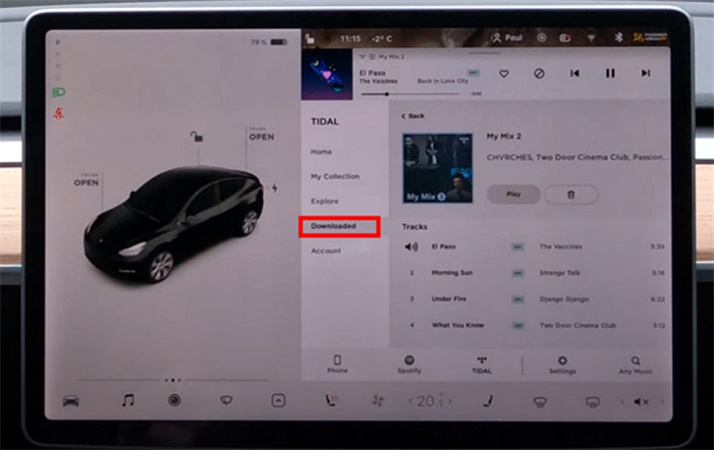
第4部分:如何在沒有HiFi/HiFi Plus訂閱的Tesla上收聽Tidal?
除了使用Tidal的Tesla應用程式外,您還可以借助USB隨身碟在Tesla上播放Tidal音樂。通過這種方法,用戶不需要訂閱Tidal HiFi Plus或HiFi。您需要的只是HitPaw影片轉檔軟體。它是一款出色的Tidal音樂下載器和轉換軟體,使用戶無需付費即可下載Tidal音樂。
- 將Tidal音樂轉換為FLAC、MP3、WAV和M4A。
- 使用Tidal HiFi Plus和HiFi計劃以及免費帳戶。
- 保持一流的HiFi/Master音訊品質和原始ID3標籤
- 速度提高120倍,使轉換過程高效、快速
- 通過USB埠在Tesla汽車上離線播放Tidal音樂
使用HitPaw,您無需在汽車上安裝Tesla Tidal應用程式。您可以將離線音樂傳輸到USB隨身碟,然後輕鬆在Tesla上收聽Tidal。請按照以下步驟使用此工具。
-
步驟1:啟動HitPaw並在首頁上選擇「TIDAL 音樂轉換」。

-
步驟2:在瀏覽器中打開TIDAL並使用您的帳戶登入。複製歌曲、播放列表或專輯的連結。

-
步驟3:將連結貼到HitPaw搜索框中,然後點擊「解析」 。

-
步驟4:分析完成後,所有歌曲都會列出在螢幕上。您可以選擇將曲目轉換為FLAC、MP3、WAV和M4A。

-
步驟5:最後,點擊「全部轉換」開始進行轉換。

結語
話說回來,我們已經清楚了Tesla上的Tidal是什麼,以及了解如何安裝該應用程式和下載應用程式內音樂的方法。我們還看到,用戶可以將離線音樂傳輸到隨身碟,然後輕鬆地在Tesla上收聽Tidal音樂。HitPaw影片轉檔軟體可助您輕鬆完成轉換,該軟體使用戶無需付費即可下載Tidal音樂。用戶可以使用它將Tidal音樂轉換為FLAC、MP3、WAV和M4A等格式。

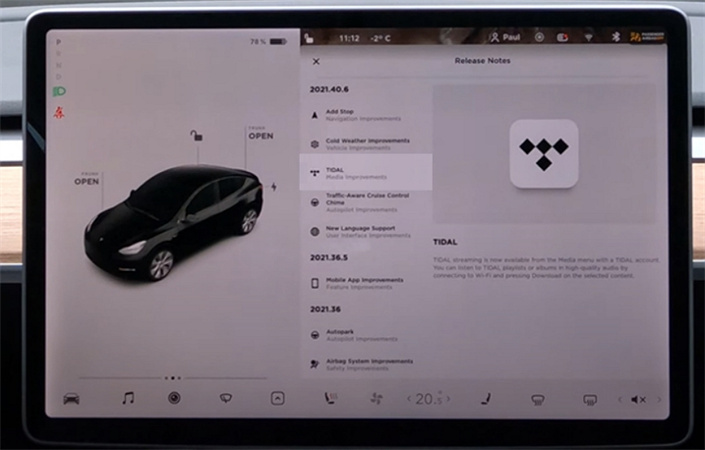














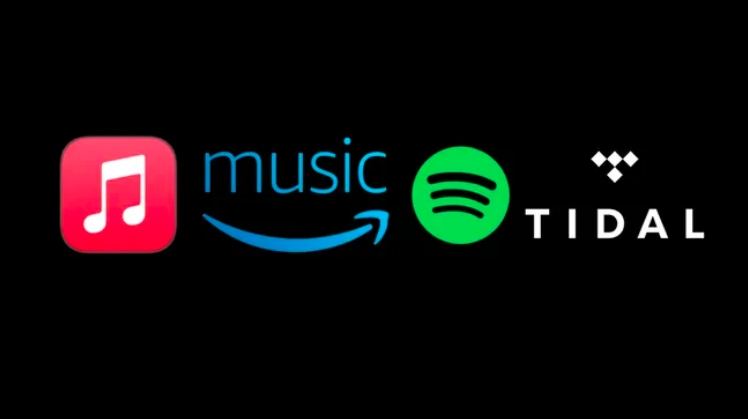

Home > 音樂轉換器 > 【已解決】Tidal可以連接Tesla嗎?怎麼用?
選擇產品評分:
Joshua Chou
HitPaw 特邀作者
熱衷於分享3C及各類軟體資訊,希望能夠透過文章,幫助大家瞭解更多影像處理的技巧和相關的AI資訊。
檢視所有文章發表評論
建立您對 HitPaw 文章的評論